关闭笔记本win7系统唤醒定时器解决睡眠被自动唤醒【图】
更新日期:2023-08-20 16:36:26
来源:网友投稿
手机扫码继续观看

关闭笔记本win7系统唤醒定时器解决睡眠被自动唤醒,大家知道笔记本与台式电脑最大的差别就是便携的移动性,但同时带来的麻烦是电源问题,很多用户都喜欢给自己的笔记本电脑设置睡眠,这样可以节省电量,特别是带着笔记本外出的时候,希望可以延长续航时间,可是有些笔记本win7系统用户反映,自己的电脑在睡眠之后会突然自动被唤醒,其实这是win7系统设置了自动唤醒定时器,这是系统的默认设置,因此我们要学会关闭win7唤醒定时器,这样的情况便不会再发生了!
操作方法:
1、首先,在win7笔记本电脑的右下角找到电源图标,然后点击并选择更多电源选项;
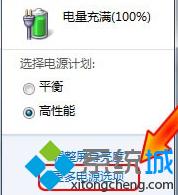
2、在弹出来的窗口中我们选择更改计算机睡眠时间;
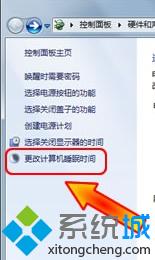
3、需要更改高级电源设置;
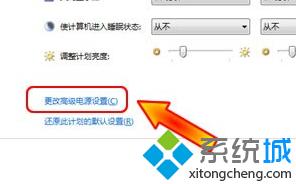
4、最后,在弹出来的窗口中将使用电池和接通电池选项后面都改为禁用就OK了!
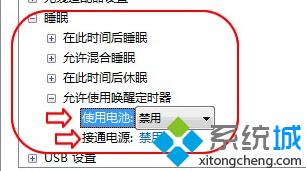
关闭笔记本win7系统唤醒定时器解决睡眠被自动唤醒的方法就跟大家分享到这里,大家赶紧设置一下,让自己的笔记本能够节省更多的电量!更多精彩内容欢迎继续关注系统城!
该文章是否有帮助到您?
常见问题
- monterey12.1正式版无法检测更新详情0次
- zui13更新计划详细介绍0次
- 优麒麟u盘安装详细教程0次
- 优麒麟和银河麒麟区别详细介绍0次
- monterey屏幕镜像使用教程0次
- monterey关闭sip教程0次
- 优麒麟操作系统详细评测0次
- monterey支持多设备互动吗详情0次
- 优麒麟中文设置教程0次
- monterey和bigsur区别详细介绍0次
系统下载排行
周
月
其他人正在下载
更多
安卓下载
更多
手机上观看
![]() 扫码手机上观看
扫码手机上观看
下一个:
U盘重装视频










